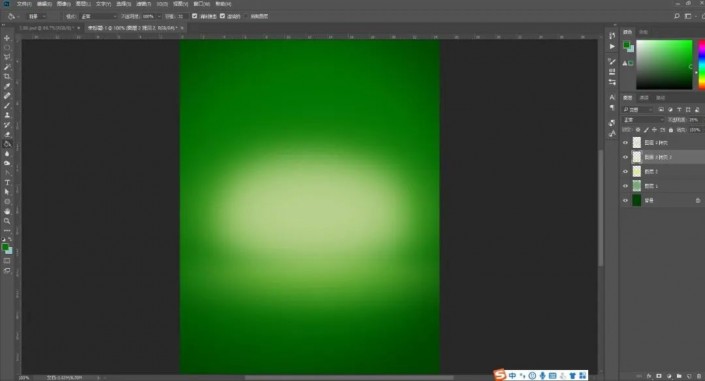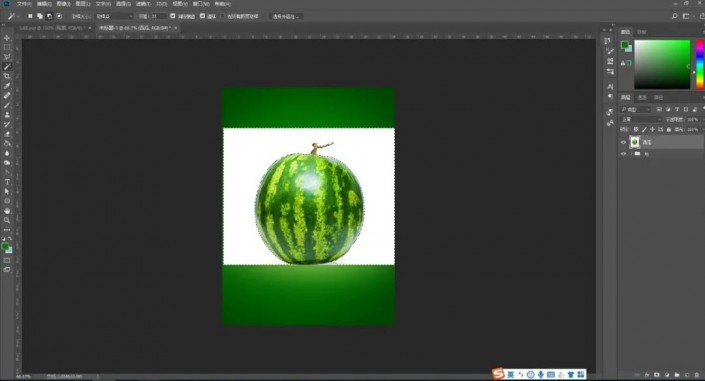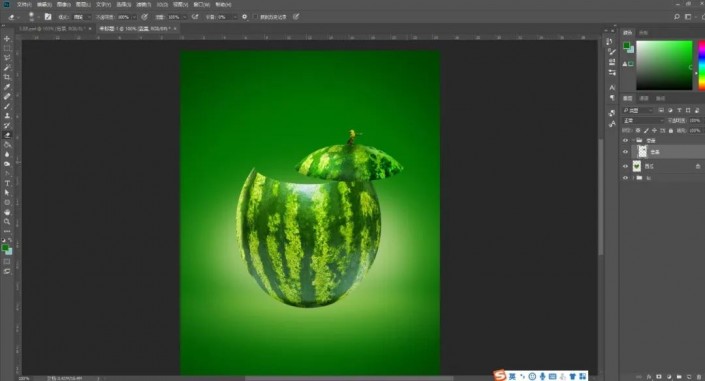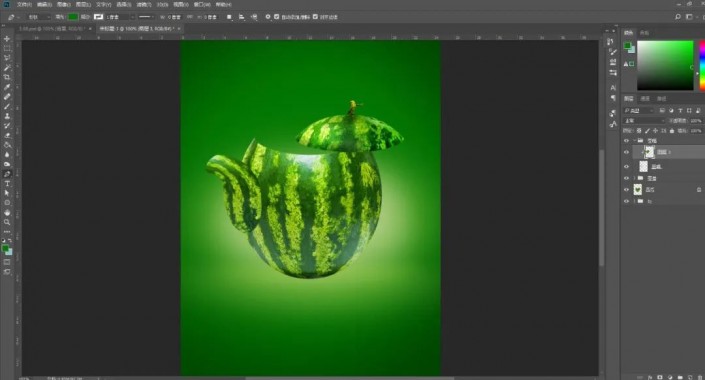创意合成,在PS中合成一把创意的西瓜茶壶
来源:公众号
作者:PS制作小教程
学习:17921人次
考验同学们动手操作能力的时候来了,本篇教程通过PS制作一款西瓜茶壶,通过教程同学们根据实例来创作其他更有创意的水果茶壶,在PS的操作中,我们要通过钢笔工笔绘制出茶壶的茶壶嘴和茶壶盖子,所以操作的时候考验同学们对钢笔工具的掌握,也可以看出是否可以绘制出好看的茶壶形状,一起来通过教学习一下吧。
效果图:

素材:
操作步骤:
1、打开【PS】,新建画布,填充背景颜色为深绿色,新建图层,填充较亮的绿色,选择【模糊】-【高清模糊】,新建图层,重复步骤,制作背景光影,具体效果如图所示。
2.置入西瓜素材,选择【魔棒工具http://www.16xx8.com/tags/38455/】抠出西瓜,删除多余的部分,选择【钢笔工具】裁出西瓜盖,具体效果如图所示。
3.选择【钢笔工具】勾出壶嘴形状,复制部分西瓜皮,剪切到壶嘴。
学习 · 提示
相关教程
关注大神微博加入>>
网友求助,请回答!
 想学更多请访问www.16xx8.com
想学更多请访问www.16xx8.com